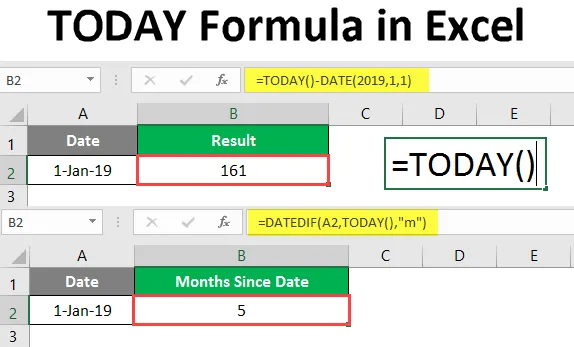
AUJOURD'HUI Formule dans Excel (Table des matières)
- AUJOURD'HUI Formule dans Excel
- Comment utiliser la formule AUJOURD'HUI dans Excel?
Introduction à la formule AUJOURD'HUI dans Excel
AUJOURD'HUI La formule dans Excel donne la date d'aujourd'hui. La formule met automatiquement à jour la date chaque fois qu'une nouvelle feuille est ouverte ou modifiée. La formule est utilisée pour obtenir la date AUJOURD'HUI. Cette formule est classée sous «Fonctions de date et d'heure». Il s'agit d'une fonction intégrée de MS Excel. Cette formule peut être utilisée comme formule de feuille de calcul. Cela signifie qu'il peut être utilisé dans le cadre d'une formule dans une cellule ou une feuille. Cette formule est présente dans toutes les versions de MS Excel, elle a été initialement trouvée dans MS Excel 2007.
La formule AUJOURD'HUI est utilisée pour afficher la date du jour dans les rapports et également pour calculer les intervalles de temps entre les dates. Cette formule est également utile pour calculer l'âge des employés jusqu'à la date actuelle.
Syntaxe
La syntaxe de la formule AUJOURD'HUI est très simple car elle n'a pas d'argument.
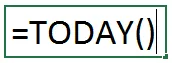
Comment utiliser la formule Excel AUJOURD'HUI dans Excel?
AUJOURD'HUI, la formule dans Excel est très simple et facile. Voyons comment utiliser la formule AUJOURD'HUI dans Excel avec quelques exemples. En plus d'obtenir la date d'aujourd'hui, cette formule peut être utilisée dans le calcul des intervalles de temps et d'autres calculs basés sur la date actuelle.
Vous pouvez télécharger ce modèle de formule Excel AUJOURD'HUI ici - modèle de formule Excel AUJOURD'HUIExemple 1
Pour obtenir la date d'aujourd'hui, il vous suffit d'écrire la formule ci-dessous.
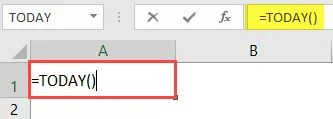
Appuyez sur la touche Entrée.
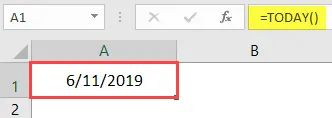
Vous verrez la date actuelle.
Raccourci pour obtenir la date d'aujourd'hui.
Vous pouvez également utiliser le raccourci clavier pour obtenir la date AUJOURD'HUI.
- Date AUJOURD'HUI: CTRL +;
Avec ce raccourci, vous pouvez obtenir la date AUJOURD'HUI.
Afin d'obtenir l'heure actuelle, nous pouvons utiliser le raccourci ci-dessous.
- CTRL + MAJ +;
Cela nous donnera l'heure actuelle.
Exemple # 2
Ajout de jours spécifiques à / à partir de la date actuelle. Si nous voulons connaître la date pendant 5 jours à partir de la date d'aujourd'hui
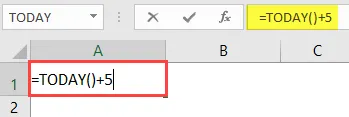 \
\
Appuyez sur la touche Entrée pour obtenir la date requise.
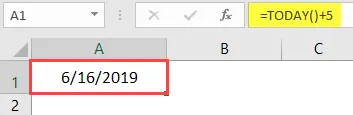
Exemple # 3
Vous pouvez également connaître la date en soustrayant le nombre de jours spécifié de la date AUJOURD'HUI. Comme si nous voulons connaître la date 7 jours avant la date actuelle.
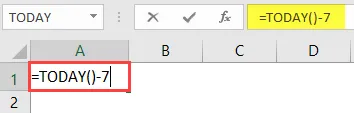
Appuyez sur la touche Entrée.
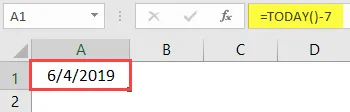
Pour calculer le nombre de jours ouvrables à partir de la date AUJOURD'HUI, nous pouvons utiliser la formule Workday avec TODAY.
Exemple # 4
Pour obtenir le nombre de jours ouvrables en ajoutant 4 jours à partir de la date actuelle. Nous écrirons la formule comme ci-dessous
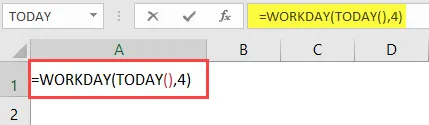
Appuyez sur la touche Entrée.
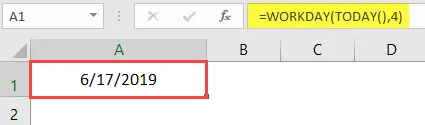
De même, nous pouvons obtenir la date (hors week-end) en soustrayant un nombre spécifique de jours de la date AUJOURD'HUI.
Nous voulons soustraire 7 jours de la date actuelle.
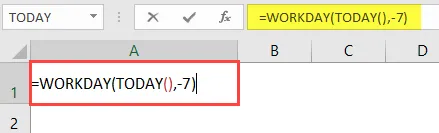
Appuyez sur la touche Entrée.
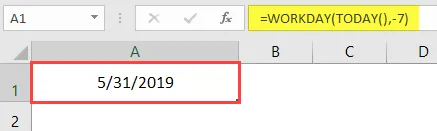
Pour obtenir la date dans un format approprié, définissez Formats de cellule sur Date. En utilisant la formule AUJOURD'HUI dans le cadre de la formule, nous pouvons également obtenir le nombre de jours écoulés avant / après une certaine date.
= date-AUJOURD'HUI ()
Exemple # 5
Supposons que nous voulons connaître le nombre de jours écoulés depuis le 1er janvier 2019.
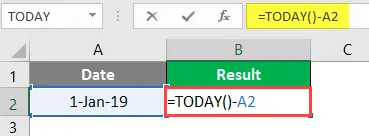
Appuyez sur la touche Entrée.
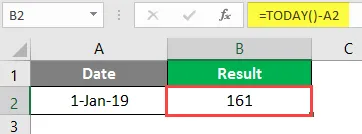
Vous obtiendrez le nombre de jours jusqu'à AUJOURD'HUI à partir du 1er janvier 2019.
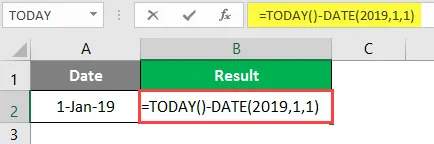
Appuyez sur la touche Entrée.
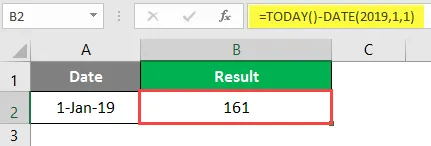
Vous pouvez également utiliser cette formule pour obtenir le même résultat.
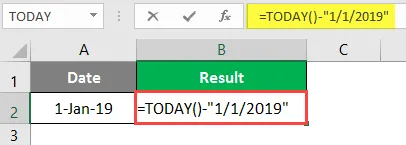
Appuyez sur la touche Entrée.
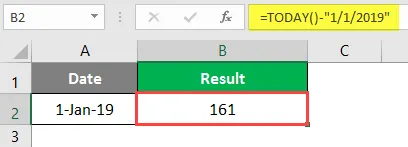
Veuillez noter d'appliquer le format général à la cellule, pour obtenir le résultat correct. Pour calculer le nombre de mois avant ou après une certaine date AUJOURD'HUI.
Pour cela, nous utiliserons la formule AUJOURD'HUI dans le cadre de la formule DATEDIF comme indiqué ci-dessous:
- = DATEDIF (date_début, date_fin, unité)
- = DATEDIF (date passée, AUJOURD'HUI (), "m")
Ici, M est utilisé pendant des mois.
Exemple # 6
Si la date passée est le 1-1-2019, nous écrirons la formule comme ci-dessous pour obtenir le nombre de mois entre AUJOURD'HUI et la date passée.
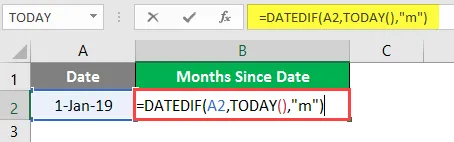
Appuyez sur la touche Entrée.
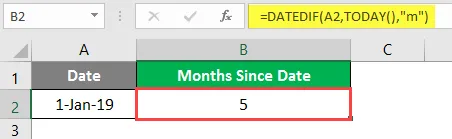
Nous obtenons le nombre de mois du 1-1-2019 à AUJOURD'HUI, qui est 5. Pour calculer le nombre de mois entre AUJOURD'HUI et une date future, nous pouvons également utiliser la formule AUJOURD'HUI.
Exemple # 7
Supposons que nous voulons calculer le nombre de mois de AUJOURD'HUI au 21-11-2019. Pour cela, nous utiliserons la formule AUJOURD'HUI avec la formule DATEDIF comme indiqué ci-dessous.
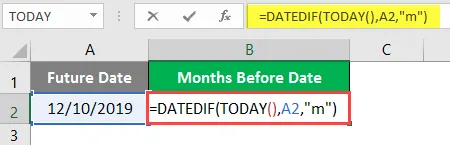
Appuyez sur la touche Entrée.
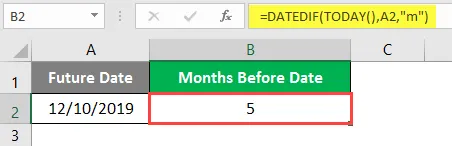
De cette façon, nous obtenons le nombre de mois à venir AUJOURD'HUI. De même, nous pouvons également connaître le nombre d'années passées / futures depuis AUJOURD'HUI.
Exemple # 8
Pour calculer le nombre d'années passées pour AUJOURD'HUI, nous avons cet exemple. Ici, nous voulons connaître le nombre d'années du 1-1-2014 à AUJOURD'HUI.
Nous écrirons la formule comme ci-dessous
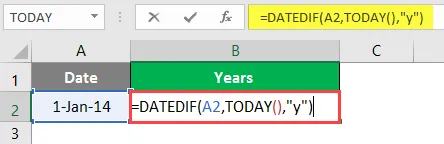
Appuyez sur la touche Entrée.
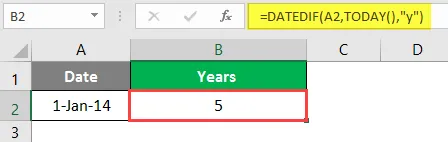
Nous obtenons le nombre d'années en tant que 5 du 1-1-2014 à AUJOURD'HUI.
Exemple # 9
Nous pouvons également calculer le nombre d'années futures de AUJOURD'HUI à une date future spécifiée. Disons que nous voulons connaître le nombre d'années à partir D'AUJOURD'HUI jusqu'au 12-8-2023.
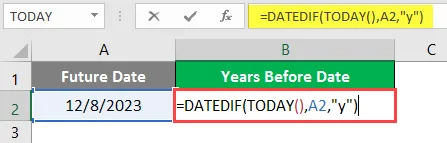
Appuyez sur la touche Entrée pour obtenir le nombre d'années futures.
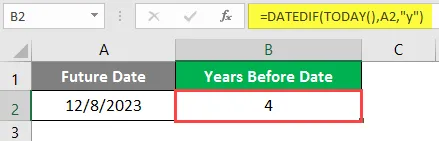
Il y a 4 ans du JOUR AU 12-8-2019.
Exemple # 10
Nous pouvons également calculer l'âge en années jusqu'à AUJOURD'HUI, en utilisant la formule AUJOURD'HUI. Supposons que je sois né en 1987, pour calculer mon âge en années, voici la formule.
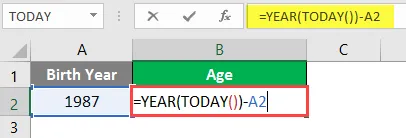
Appuyez sur la touche Entrée.
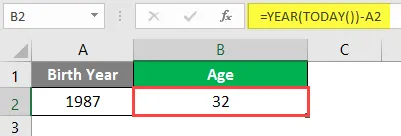
Mon âge serait de 32 ans AUJOURD'HUI.
Conclusion
En parcourant tous les exemples ci-dessus, vous pourrez comprendre la formule AUJOURD'HUI et ses utilisations dans les calculs en fonction des scénarios. AUJOURD'HUI, la formule est une formule d'Excel très utilisée.
Choses à retenir sur la formule AUJOURD'HUI dans Excel
- AUJOURD'HUI, la formule est une formule très volatile, c'est-à-dire qu'elle se met à jour ou recalcule automatiquement chaque fois qu'un classeur est ouvert ou modifié.
- Si vous voulez une date fixe, au lieu d'utiliser la formule AUJOURD'HUI, tapez manuellement la date. Comme la formule AUJOURD'HUI mettra à jour la date automatiquement.
- La formule AUJOURD'HUI est de nature volatile, elle se met donc automatiquement à jour, ce qui augmente le temps de traitement.
- Si vous voulez la date et l'heure actuelles, utilisez la fonction NOW () au lieu de la fonction TODAY ().
- Pour activer la mise à jour automatique de la fonction AUJOURD'HUI, allez à:
Onglet Formules> Options de calcul et sélectionnez Automatique.
Articles recommandés
Ceci est un guide de la formule AUJOURD'HUI dans Excel. Ici, nous discutons Comment utiliser la formule AUJOURD'HUI dans Excel avec des exemples pratiques et un modèle Excel téléchargeable. Vous pouvez également consulter nos autres articles suggérés -
- Formule DROITE dans Excel
- Formule HYPERLINK dans Excel
- Table de recherche dans Excel
- Formule de date dans Excel